Google Photos: cómo sacar la papelera

Elimina de forma permanente las imágenes no deseadas en Google Photos sacando la papelera. No es necesario esperar 60 días para que Google lo haga.

Si su aplicación de mensajería principal es WhatsApp, es muy probable que obtenga muchas fotos y videos. Puede intentar descargar manualmente los archivos, de modo que solo descargue los que desee, pero por lo general, los archivos que necesita ocupan demasiado espacio en su dispositivo Android. Puede cargar manualmente sus videos e imágenes. Aún así, corre el riesgo de no tener suficiente tiempo para hacer una copia de seguridad y luego los borra accidentalmente.
Al hacer que sus archivos de WhatsApp se carguen automáticamente en Google Photos, puede relajarse y saber que si tuviera que restablecer su dispositivo de fábrica por alguna razón, sus videos e imágenes están seguros. El proceso es fácil de hacer y no lleva mucho tiempo. También es una buena idea guardar tantos archivos como sea posible en Google Photos antes de que llegue junio, cuando el servicio de almacenamiento en la nube no será completamente gratuito. Después de eso, podría considerar exportar sus Google Photos a otro lugar.
Para hacer una copia de seguridad de sus imágenes y videos de WhatsApp en Google Photos, deberá iniciar sesión en Google Photos con la cuenta de Google que considere su cuenta principal. Una vez que esté dentro, toque su foto de perfil y vaya a Configuración de foto , seguido de Copia de seguridad y sincronización .
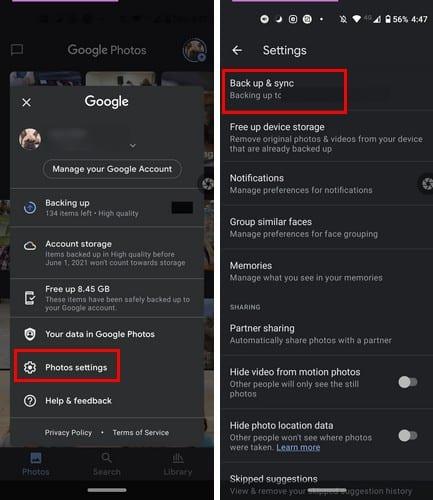
Una vez que esté en Copia de seguridad y sincronización, asegúrese de activar la opción con ese nombre. Dado que descarga sus medios de WhatsApp a su teléfono, puede guardarlos en Google Photos habilitando esta opción.
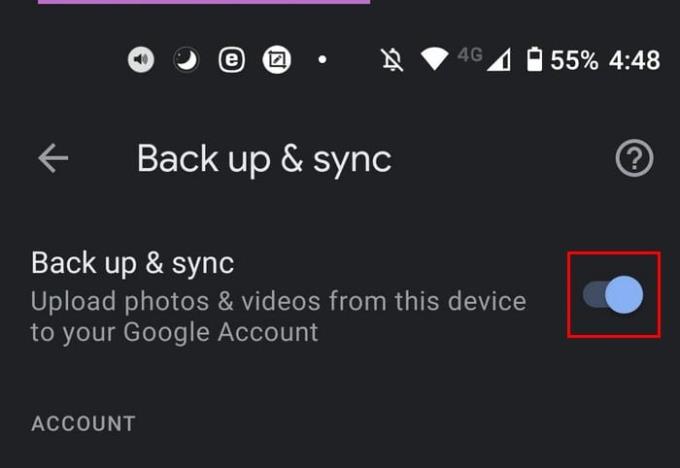
También puede deslizar el dedo hacia abajo y tocar la opción Carpetas del dispositivo de copia de seguridad. Aquí verá una larga lista de opciones de las que puede hacer una copia de seguridad, incluido WhatsApp. Busque las opciones que le permiten guardar imágenes y videos de WhatsApp y activarlos. La opción de WhatsApp debe estar en la parte inferior.
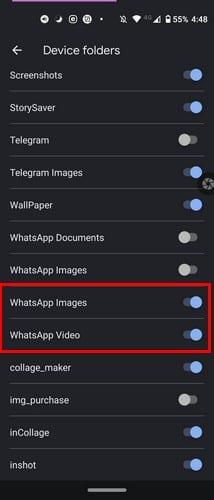
Otra forma de hacer una copia de seguridad de los medios de WhatsApp es a través de la pestaña Biblioteca de Google Photos. Una vez que haya abierto la aplicación de Google Photo, verá tres pestañas en la parte inferior. El que está en el extremo derecho será la opción Biblioteca.
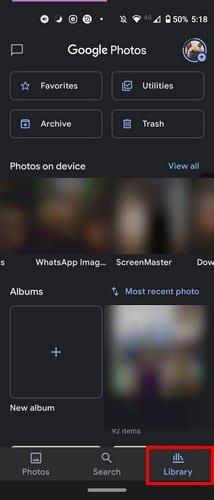
En la parte superior, verá todas las carpetas de las que se está realizando una copia de seguridad en su cuenta de Google Fotos. Si ve una carpeta con una nube tachada, esa carpeta específica no está respaldada.
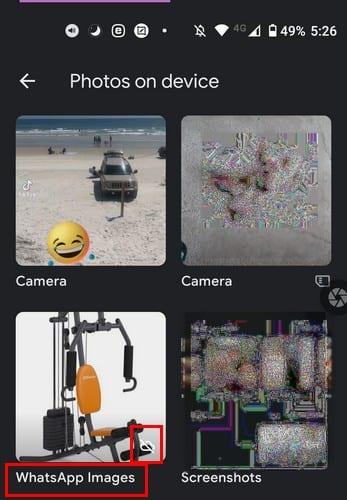
Puede solucionarlo tocando esa carpeta en la parte superior, active la opción Copia de seguridad y sincronización. Una vez que lo habilite, notará que la nube tachada desaparecerá. Eso significa que ahora se está realizando una copia de seguridad de la carpeta en Google Photos.
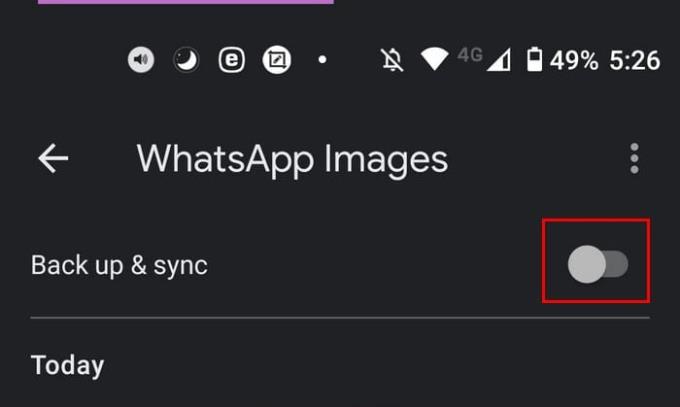
Es importante hacer una copia de seguridad de sus videos e imágenes de WhatsApp en Google Photos porque se asegura de que las fotos familiares que no desea perder están seguras. Al habilitar la función de copia de seguridad automática, puede disfrutar de sus imágenes sin tener que preocuparse si las hizo una copia de seguridad o no. Si alguna vez los borra de su dispositivo, sabrá que puede contar con otra copia en Google Photos a propósito o no. ¿Sueles recibir muchos medios en WhatsApp? Comparta su pensamiento en los comentarios a continuación.
Elimina de forma permanente las imágenes no deseadas en Google Photos sacando la papelera. No es necesario esperar 60 días para que Google lo haga.
Descubre los pasos a seguir cuando no quieras ver a un contacto o mascota específicos en tus Google Photo Memories.
¿Quieres que alguien piense que fuiste a París? Vea cómo puede cambiar la ubicación en cualquier imagen y video en Google Photos.
¿Está buscando una alternativa a Google Photos? Así es como puede descargar todo su contenido en unos sencillos pasos.
Las historias de Facebook pueden ser muy divertidas de crear. Aquí te mostramos cómo puedes crear una historia en tu dispositivo Android y en tu computadora.
Aprende a desactivar los molestos videos que se reproducen automáticamente en Google Chrome y Mozilla Firefox con este tutorial.
Resuelve el problema en el que la Samsung Galaxy Tab S8 está atascada en una pantalla negra y no se enciende.
Lee ahora para aprender a borrar música y videos de Amazon Fire y tabletas Fire HD para liberar espacio, desordenar o mejorar el rendimiento.
Un tutorial que muestra dos soluciones sobre cómo evitar permanentemente que las aplicaciones se inicien al arrancar en tu dispositivo Android.
Este tutorial te muestra cómo reenviar un mensaje de texto desde un dispositivo Android usando la aplicación de Mensajería de Google.
Cómo habilitar o deshabilitar las funciones de corrección ortográfica en el sistema operativo Android.
¿Te preguntas si puedes usar ese cargador de otro dispositivo con tu teléfono o tablet? Esta publicación informativa tiene algunas respuestas para ti.
Cuando Samsung presentó su nueva línea de tabletas insignia, había mucho por lo que emocionarse. No solo el Galaxy Tab S9 y S9+ traen las mejoras esperadas, sino que Samsung también introdujo el Galaxy Tab S9 Ultra.
¿Te encanta leer libros electrónicos en las tabletas Amazon Kindle Fire? Aprende cómo agregar notas y resaltar texto en un libro en Kindle Fire.










